
При создании веб-страниц часто возникает задача выровнять элементы по центру. Это может быть текст, изображение, кнопка или даже блок с контентом. В CSS существует несколько способов добиться этого, и важно понимать, какой из них подходит для конкретной ситуации. В данном руководстве рассмотрим практические методы выравнивания элементов, которые можно применять в зависимости от контекста.
Самый популярный способ выравнивания – это использование flexbox. В отличие от старых методов, таких как использование таблиц или позиционирования с абсолютными координатами, flexbox обеспечивает гибкость и простоту в реализации. Для того чтобы выровнять элемент по центру в контейнере, достаточно всего нескольких строк кода. Используйте свойство justify-content для горизонтального выравнивания и align-items для вертикального.
Если нужно выровнять блок по центру как по горизонтали, так и по вертикали, лучше всего подойдет комбинация свойств position и transform. Этот метод требует определения position: absolute; для элемента и использования top, left, transform: translate(-50%, -50%); для точного выравнивания. Такой подход полезен в случаях, когда нужно выровнять элемент относительно его родителя, который имеет неопределённые размеры.
Кроме того, для более простых случаев, когда вы хотите выровнять текст внутри контейнера, можно использовать свойство text-align: center;. Однако этот метод работает только для inline- и inline-block элементов. Важно помнить, что он не подходит для блоковых элементов, если они не являются наследниками или вложены в контейнеры, имеющие фиксированную ширину.
Выравнивание с помощью Flexbox: основные принципы
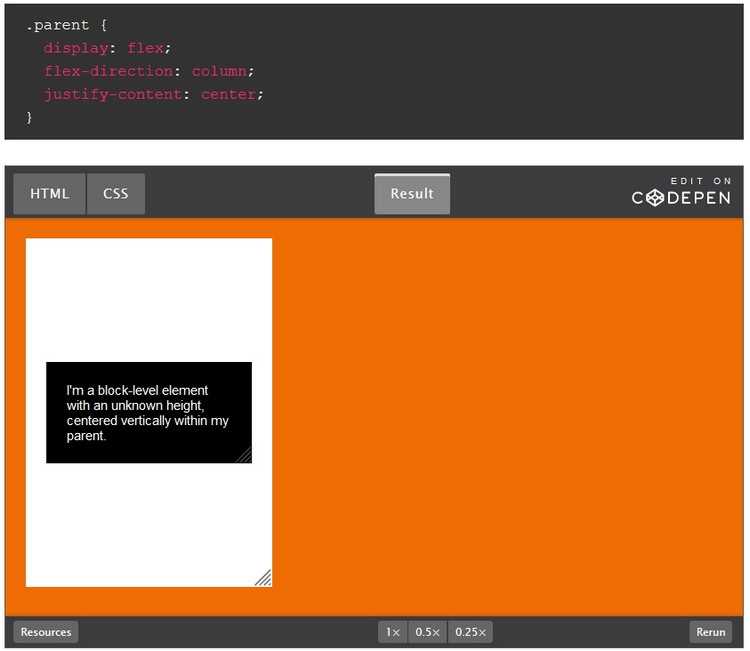
Чтобы использовать Flexbox, нужно задать свойство display: flex; для контейнера. Это превращает его в флекс-контейнер, а все дочерние элементы становятся флекс-элементами. После этого можно настроить выравнивание с помощью свойств контейнера и элементов.
Для выравнивания элементов по горизонтали используется свойство justify-content. Оно управляет расположением флекс-элементов вдоль основной оси (горизонтальной оси по умолчанию). Возможные значения:
- flex-start – выравнивание элементов по началу контейнера.
- center – выравнивание элементов по центру контейнера.
- flex-end – выравнивание элементов по концу контейнера.
- space-between – равномерное распределение элементов с максимальным расстоянием между ними.
- space-around – равномерное распределение элементов с одинаковыми отступами вокруг них.
Для вертикального выравнивания используется свойство align-items, которое управляет расположением флекс-элементов вдоль поперечной оси (вертикальной оси по умолчанию). Возможные значения:
- stretch – элементы растягиваются по высоте контейнера (по умолчанию).
- flex-start – элементы выравниваются по верхнему краю контейнера.
- center – элементы выравниваются по центру контейнера по вертикали.
- flex-end – элементы выравниваются по нижнему краю контейнера.
- baseline – элементы выравниваются по их базовой линии текста.
Для выравнивания элементов одновременно по обеим осям (горизонтальной и вертикальной) используют свойство align-items в сочетании с justify-content внутри флекс-контейнера. Это позволяет добиться точного расположения элементов в любой точке контейнера, будь то центр или край.
Если нужно выровнять отдельный флекс-элемент, а не все элементы контейнера, используют свойство align-self, которое переопределяет выравнивание для конкретного элемента.
Использование Grid для центрирования элементов
CSS Grid позволяет удобно и эффективно центрировать элементы как по горизонтали, так и по вертикали, используя всего несколько строк кода. Рассмотрим, как можно достичь этого с помощью grid-контейнера.
Для центрирования элемента внутри контейнера с использованием Grid нужно установить свойство display: grid для родительского элемента и задать ему необходимые правила для центрирования.
- Для горизонтального и вертикального центрирования можно использовать свойство
place-items, которое объединяет два свойства:justify-itemsиalign-items. - Для более гибкого управления можно использовать
justify-selfиalign-selfдля индивидуальной настройки выравнивания каждого элемента.
Пример централизованного блока:
.container {
display: grid;
place-items: center;
height: 100vh; /* Обеспечивает высоту контейнера */
}
.item {
width: 200px;
height: 100px;
background-color: lightblue;
}
В этом примере контейнер .container будет растянут по всей высоте экрана (100vh), а элемент .item окажется в центре, благодаря свойству place-items: center.
Кроме того, можно более тонко настроить расположение элемента, используя justify-items для горизонтального и align-items для вертикального выравнивания:
.container {
display: grid;
justify-items: center;
align-items: center;
height: 100vh;
}
justify-items: center– выравнивает элементы по горизонтали;align-items: center– выравнивает элементы по вертикали.
Если нужно центрировать только один элемент, можно использовать свойство justify-self для горизонтального выравнивания и align-self для вертикального:
.item {
justify-self: center;
align-self: center;
}
Это полезно, если в контейнере несколько элементов, и нужно центрировать только один из них, оставив другие в их исходных позициях.
Grid является мощным инструментом для централизованного расположения элементов, особенно когда нужно учесть динамичные размеры и поддерживать гибкость при изменении контента.
Метод выравнивания с margin: auto
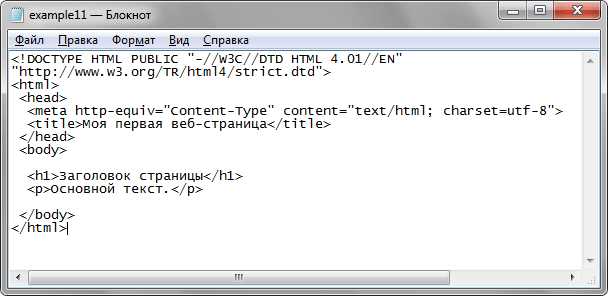
Свойство margin: auto позволяет легко выровнять блочный элемент по горизонтали. Этот метод применяется, когда у элемента задана фиксированная ширина, и нужно центрировать его относительно родительского контейнера.
Для успешного выравнивания важно учесть, что элемент должен быть блочным (или иметь свойство display: block), а его ширина должна быть явно указана. Если ширина не задана, выравнивание не сработает.
Пример кода:
.element {
width: 300px;
margin: 0 auto;
}
Здесь margin: 0 auto устанавливает верхний и нижний отступы в 0, а боковые – автоматически, что и приводит к выравниванию по центру. Родительский элемент должен иметь достаточную ширину для корректного отображения.
Если родительский элемент имеет display: flex или display: grid, метод margin: auto может не работать так, как ожидается, из-за того, что эти модели дисплея управляют выравниванием элементов по-своему. В таких случаях предпочтительнее использовать методы выравнивания, основанные на этих моделях.
Для вертикального выравнивания также можно использовать комбинацию с фиксированной высотой и margin: auto, но это применимо только в случае с блочными элементами. Если высота не задана, элемент будет занимать всю доступную высоту родителя.
Этот метод прост и эффективен, но требует точной настройки ширины элемента. Важно помнить, что margin: auto работает только с блочными элементами и не подойдет для инлайн-элементов.
Центрирование текста внутри блока
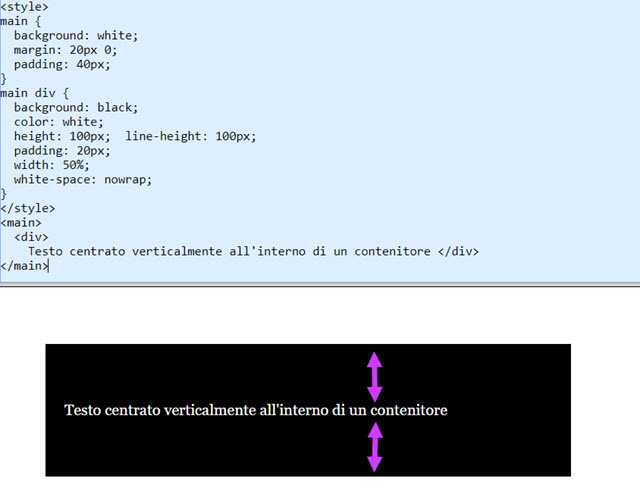
Для центрирования текста внутри блока в CSS существует несколько подходов, которые зависят от типа блока и предпочтений в верстке.
Наиболее популярные способы:
-
Использование свойства text-align: Это самый простой метод для выравнивания текста по центру горизонтально.
Пример:
div { text-align: center; } -
Использование flexbox: Flexbox позволяет не только центрировать текст, но и управлять выравниванием элементов внутри контейнера по оси X и Y.
Пример:
div { display: flex; justify-content: center; align-items: center; } -
Использование grid: CSS Grid также предоставляет гибкость для центрирования текста как по горизонтали, так и по вертикали.
Пример:
div { display: grid; place-items: center; }
Каждый метод имеет свои особенности и области применения:
- text-align: подходит для выравнивания текста по горизонтали внутри блочных элементов, но не позволяет выровнять по вертикали.
- flexbox: дает больше возможностей для выравнивания как по горизонтали, так и по вертикали, подходя для элементов разного размера.
- grid: идеально подходит для сложных макетов, где необходимо точно управлять расположением элементов как в строках, так и в колонках.
Для центровки текста в элементе по вертикали и горизонтали, flexbox и grid – это лучшие варианты, так как они не требуют дополнительных настроек, как, например, при использовании свойства line-height в text-align.
При выборе метода важно учитывать требования к макету и совместимость с браузерами. Flexbox и grid поддерживаются всеми современными браузерами, однако старые версии Internet Explorer не поддерживают эти свойства.
Как выровнять изображение по центру

Для центрирования изображения в контейнере можно использовать несколько методов. Рассмотрим два основных подхода: с использованием Flexbox и Grid.
Метод 1: Flexbox
Flexbox позволяет легко выровнять элементы как по горизонтали, так и по вертикали. Чтобы изображение оказалось в центре контейнера, необходимо задать родительскому элементу следующие свойства:
.container {
display: flex;
justify-content: center; /* Горизонтальное выравнивание */
align-items: center; /* Вертикальное выравнивание */
}
В этом случае изображение будет выровнено по центру как по вертикали, так и по горизонтали.
Метод 2: Grid
CSS Grid позволяет точно контролировать расположение элементов в сетке. Для центрирования изображения достаточно использовать свойство place-items:
.container {
display: grid;
place-items: center; /* Центрирование по обеим осям */
}
Этот способ также гарантирует, что изображение будет точно в центре контейнера, как по вертикали, так и по горизонтали.
Метод 3: Традиционное центрирование с margin
Если не использовать Flexbox или Grid, можно применить классическое центрирование с помощью margin:
.container {
text-align: center; /* Горизонтальное выравнивание */
}
.container img {
margin: 0 auto; /* Вертикальное выравнивание можно контролировать с помощью padding или высоты контейнера */
}
Этот метод работает хорошо, если изображение не превышает ширину контейнера. Однако, при изменении размера окна или изображений, этот способ может потребовать дополнительных настроек.
Метод 4: Использование абсолютного позиционирования
Еще один способ центрирования – абсолютное позиционирование. Для этого необходимо задать изображению свойство position: absolute;, а контейнеру – position: relative;:
.container {
position: relative;
}
.container img {
position: absolute;
top: 50%;
left: 50%;
transform: translate(-50%, -50%);
}
Этот метод идеально подходит для фиксированных размеров изображений, но требует внимательности при изменении размеров окна или изображений.
Каждый из этих методов имеет свои особенности и подходит для разных сценариев. Важно выбрать тот, который лучше всего соответствует требованиям вашего проекта.
Особенности центрирования с position: absolute

Центрирование элемента с помощью свойства position: absolute требует учета нескольких ключевых аспектов, чтобы добиться корректного результата. Это свойство позволяет позиционировать элемент относительно его ближайшего позиционированного родителя, то есть элемента с position: relative, position: absolute или position: fixed.
Для центрирования элемента по горизонтали и вертикали, можно использовать следующие шаги:
1. Установите position: absolute для элемента, который вы хотите центрировать.
2. Для горизонтального центрирования используйте свойства left и right, установив их в значения 0. Это позволит элементу растянуться на всю ширину родителя.
3. Для вертикального центрирования используйте свойства top и bottom, установив их также в значения 0. Элемент будет растягиваться по высоте родителя.
4. Для точного выравнивания на 100% по центру применяйте transform: translate(-50%, -50%). Это сдвигает элемент на половину его собственной ширины и высоты, обеспечивая идеальное центрирование.
Пример CSS-кода:
.element {
position: absolute;
top: 50%;
left: 50%;
transform: translate(-50%, -50%);
}
Этот подход позволяет элементу быть расположенным по центру относительно его ближайшего позиционированного родителя. Однако важно помнить, что при использовании position: absolute элемент будет выведен из обычного потока документа, что может повлиять на расположение других элементов.
Если родительский элемент не имеет явного размера, центрирование может не работать корректно. В таком случае стоит задать родителю фиксированные размеры или использовать дополнительные свойства для контекста.
Проблемы и решения при центрировании на мобильных устройствах
Центрирование элементов на мобильных устройствах может быть сложной задачей из-за различий в размерах экранов, плотности пикселей и поведения контента. Вот несколько распространённых проблем и методов их решения.
1. Паддинги и марджины на маленьких экранах
При использовании свойств padding и margin для центрирования, важно учитывать, что на устройствах с маленьким экраном они могут исказить отображение. Особенно это заметно при использовании margin: auto для горизонтального центрирования.
Решение: Используйте единицы измерения vw, vh или em, чтобы сделать отступы более гибкими и адаптивными к размеру экрана.
2. Проблемы с вертикальным центрированием
Мобильные устройства с ограниченной высотой экрана могут искажать вертикальное центрирование элементов, особенно если используется фиксированная высота или position: absolute без учёта размеров устройства.
Решение: Используйте flexbox или grid для центрирования, которые адаптируются под высоту экрана. Пример с flexbox:
.container {
display: flex;
justify-content: center;
align-items: center;
height: 100vh;
}
3. Проблемы с прокруткой
Некоторые методы центрирования, такие как абсолютное позиционирование, могут вызывать нежелательную прокрутку на мобильных устройствах, особенно если контент выходит за пределы экрана.
Решение: Используйте vh для указания высоты контейнера или комбинируйте flexbox и overflow: hidden, чтобы избежать прокрутки.
4. Изменение размеров шрифтов и изображений
Центрирование контента может нарушаться, если текст или изображения не адаптируются под мобильные экраны. Это приводит к неправильному выравниванию элементов.
Решение: Используйте viewport units или rem для размеров шрифтов и изображений, чтобы они автоматически масштабировались под размер экрана. Также полезно использовать max-width: 100% для изображений, чтобы они не выходили за пределы контейнера.
5. Неучтённые особенности устройств
Некоторые мобильные устройства имеют нестандартные размеры экранов или аспекты, что может влиять на корректность центрирования.
Решение: Применяйте медиа-запросы для точной настройки элементов под различные размеры экранов, используя @media для оптимизации контента.






